解决移动硬盘无法识别怎么修复?
分类:windows8教程 发布时间:2019-08-15 09:09:00
为了方便大数据的储存以及携带方便,我们常见使用移动U盘和移动硬盘来实现,当然使用过程中操作不当拔插没有按照正常的方式退出,再次插入电脑容易出现无法识别移动硬盘的问题,那么面对移动硬盘无法识别怎么办?下面让小编介绍几种常见的解决方案。
当我们使用移动硬盘拷贝电脑上面的游戏的时候,发现电脑无法识别移动硬盘,尝试更换USB接口仍然如此,那么难道移动硬盘坏了吗?请不要担心,可能电脑系统的问题,下面让小编带你解决电脑无法识别移动硬盘的问题吧。
以下是关于移动硬盘无法识别解决方案
方案一:移动硬盘没有盘符
有时候移动硬盘明明插到电脑上面却在我的电脑上面无法显示出来,这个时候可能只是移动硬盘没有赋予盘符导致的。
1、鼠标右击此电脑(计算机)点击【管理】打开。
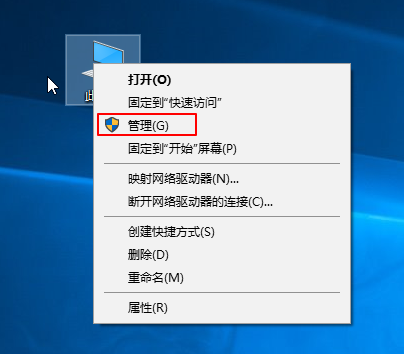
移动硬盘故障电脑图解1
2、点击左侧【磁盘管理】打开,右侧找到移动硬盘。
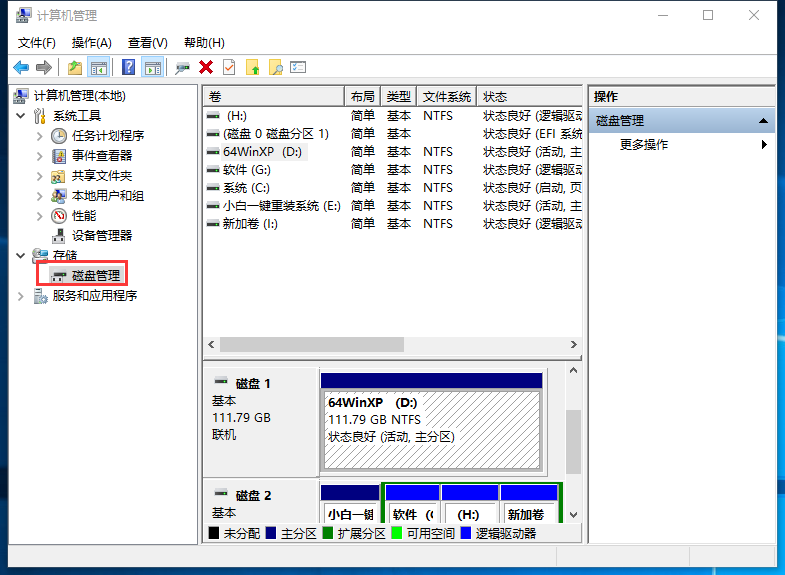
移动硬盘故障电脑图解2
3、鼠标右击移动硬盘,选择【更改驱动器和路径】然后点击【添加】给移动硬盘添加盘符,确定完成,这样移动硬盘就可以显示出现了。
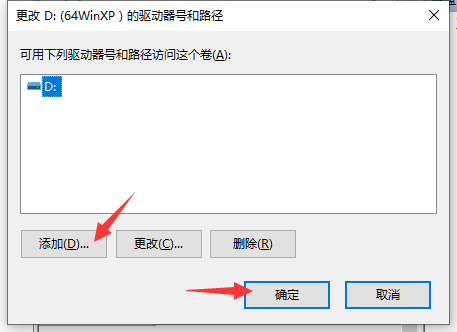
移动硬盘无法识别电脑图解3
方案二:移动硬盘驱动问题
1、同时按下键盘快捷键Win+R,打开运行窗口输入【devmgmt.msc】确定。
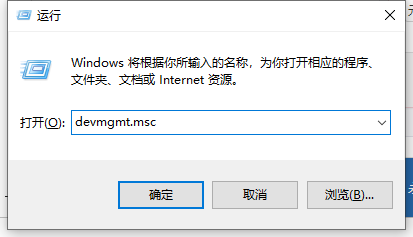
电脑无法识别电脑图解4
2、出现的设备管理器界面点击【查看】然后勾选【显示隐藏的设备】。
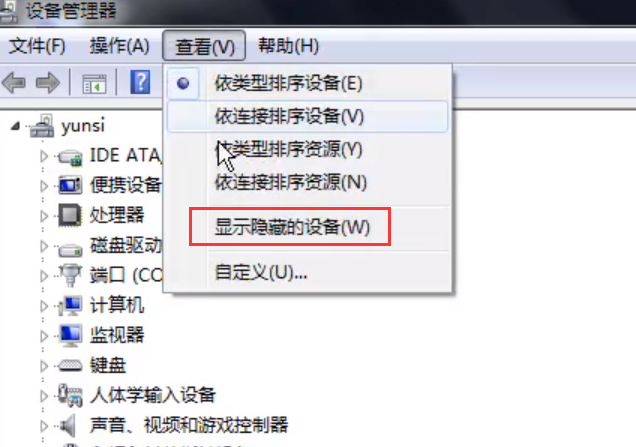
移动硬盘故障电脑图解5
3、双击打开【通用串行总线控制器】列表中右击【USB 大容量存储设备】选择【卸载】。
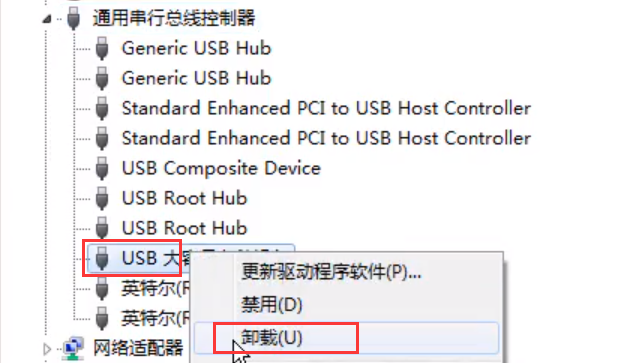
移动硬盘故障电脑图解6
4、点击确定卸载
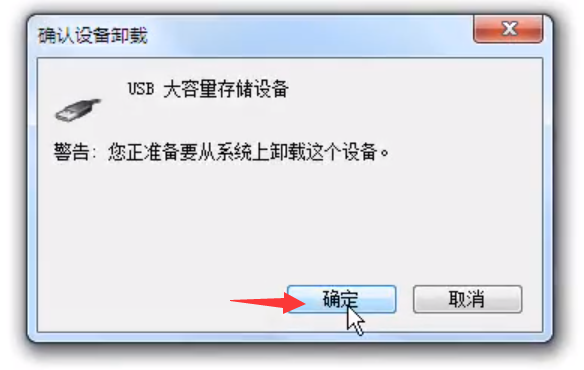
移动硬盘电脑图解7
5、然后鼠标右击【通用串行总线控制器】选择【扫描检测硬件改动】
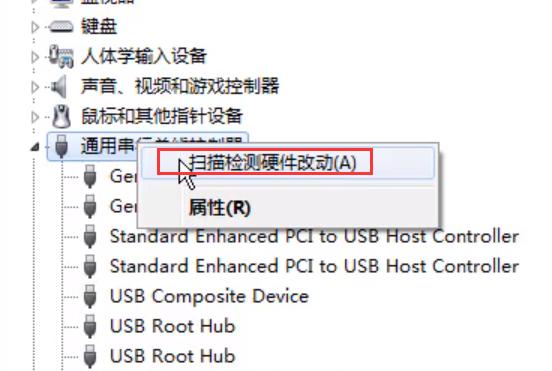
电脑无法识别电脑图解8
6、接着找到【USB Root Hub】鼠标右击【属性】
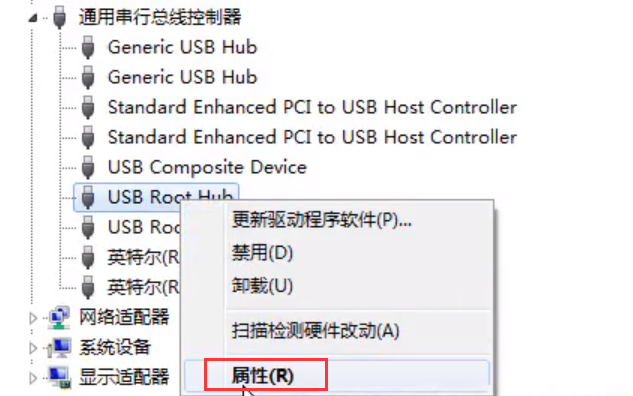
移动硬盘电脑图解9
7、然后点击【电源管理】去掉勾选【允许计算机关闭此设备以节约电源】,点击确定完成。接着重新拔插移动硬盘即可正常识别。
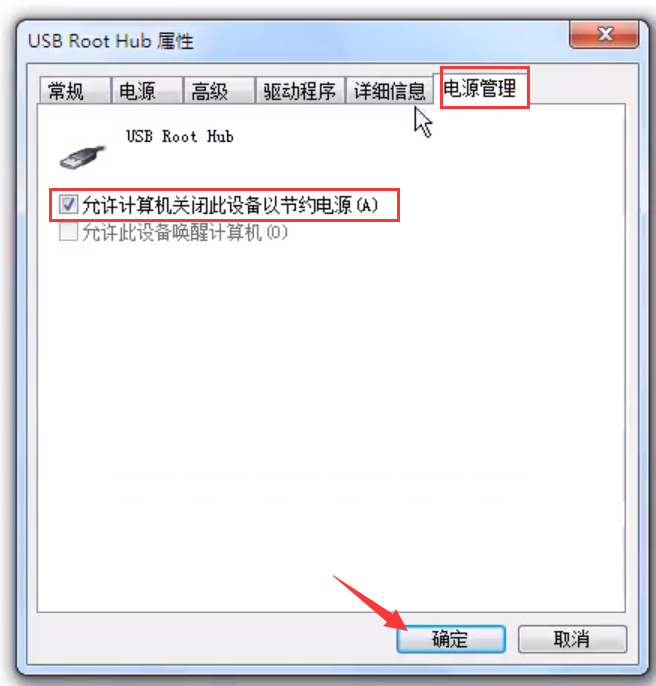
移动硬盘故障电脑图解10
以上就是关于移动硬盘无法识别解决方案。






 立即下载
立即下载







 魔法猪一健重装系统win10
魔法猪一健重装系统win10
 装机吧重装系统win10
装机吧重装系统win10
 系统之家一键重装
系统之家一键重装
 小白重装win10
小白重装win10
 杜特门窗管家 v1.2.31 官方版 - 专业的门窗管理工具,提升您的家居安全
杜特门窗管家 v1.2.31 官方版 - 专业的门窗管理工具,提升您的家居安全 免费下载DreamPlan(房屋设计软件) v6.80,打造梦想家园
免费下载DreamPlan(房屋设计软件) v6.80,打造梦想家园 全新升级!门窗天使 v2021官方版,保护您的家居安全
全新升级!门窗天使 v2021官方版,保护您的家居安全 创想3D家居设计 v2.0.0全新升级版,打造您的梦想家居
创想3D家居设计 v2.0.0全新升级版,打造您的梦想家居 全新升级!三维家3D云设计软件v2.2.0,打造您的梦想家园!
全新升级!三维家3D云设计软件v2.2.0,打造您的梦想家园! 全新升级!Sweet Home 3D官方版v7.0.2,打造梦想家园的室内装潢设计软件
全新升级!Sweet Home 3D官方版v7.0.2,打造梦想家园的室内装潢设计软件 优化后的标题
优化后的标题 最新版躺平设
最新版躺平设 每平每屋设计
每平每屋设计 [pCon planne
[pCon planne Ehome室内设
Ehome室内设 家居设计软件
家居设计软件 微信公众号
微信公众号

 抖音号
抖音号

 联系我们
联系我们
 常见问题
常见问题



